Nastavení e-mailového klienta umožňuje rychle nastavit přístup k e-mailovému klientovi v cPanel. E-mailové účty z cPanel můžete automaticky nakonfigurovat a připojit přímo k požadované e-mailové aplikaci, například Outlook nebo Mail pro Mac. Chcete-li to provést, přejděte na E-mail> E-mailové účty ve vašem cPanelu.
Poznámka: Abyste mohli sledovat obsah tohoto článku, budete se muset přihlásit do svého řídicího panelu cPanel.

Jak nastavím přístup k e-mailovému klientovi v cPanel?
Chcete-li nastavit přístup k e-mailovému klientovi, musíte mít vytvořený existující e-mailový účet. Pokud jste to ještě neudělali, můžete si přečíst náš dokument pro nastavení nových e-mailových účtů v cPanel.
Krok 1: Ujistěte se, že jste nahoře vybrali E-mailové účty a přejděte dolů na e-mailový účet, který chcete nastavit. Klikněte na Connect Devices
Krok 2: Klikněte na odkaz Nastavit poštovního klienta v rozevíracím seznamu
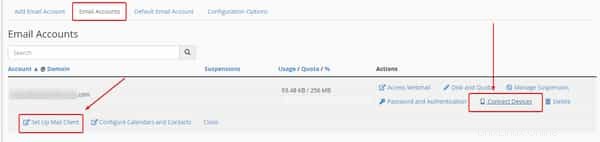
Krok 3: Zkontrolujte seznam e-mailových aplikací a vyberte požadovanou kliknutím na odkaz Protokol vedle ní.
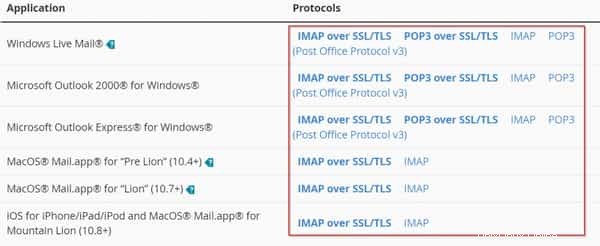
Krok 4: Aplikace e-mailového klienta, kterou chcete použít, musí být již nainstalována na vašem počítači, aby bylo možné provést následující.
Máte-li nějaké problémy s automatickou konfigurací, níže uvádíme Ruční nastavení, podle kterých se můžete řídit správným nastavením.
Poznámka :Nahraďte [domain.com] názvem vaší domény v nastavení:
- Nastavení zabezpečeného SSL/TLS (doporučeno)
- Nastavení bez protokolu SSL (NEdoporučuje se)
- Uživatelské jméno:email@[domena.com]
- Heslo:Použijte heslo e-mailového účtu
- Příchozí pošta.[domena.com]
- Port IMAP:993
- Port POP3:995
- Server pro odchozí poštu:pošta.[domena.com]
- Port SMTP:465
- Pro IMAP, POP3 a SMTP je vyžadováno ověření
- Uživatelské jméno:email@[domena.com]
- Heslo:Použijte heslo e-mailového účtu
- Příchozí pošta.[domena.com]
- Port IMAP:143
- Port POP3:110
- Server pro odchozí poštu:pošta.[domena.com]
- Port SMTP:25
- Pro IMAP, POP3 a SMTP je vyžadováno ověření